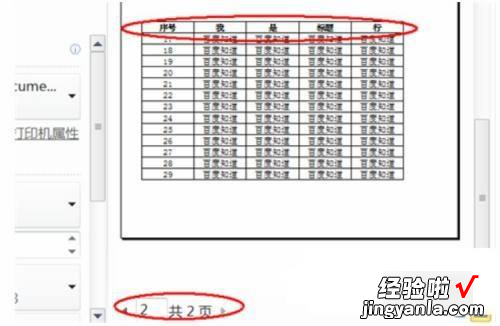经验直达:
- excel怎么把第一行固定在顶端
- excel表格怎样固定表头
一、excel怎么把第一行固定在顶端
在excel中可以制作各种不同类型的表格 , 还可以添加图表,那excel怎么把第一行固定在顶端的呢,让我们一起来看看吧~
excel怎么把第一行固定在顶端
1、打开excel表格 , 选中第一行 , 在视图选下选择冻结窗格 。【excel表格怎样固定表头 excel怎么把第一行固定在顶端】2、点击冻结首行即可 。
本文以华为mate book x为例适用于windows 10系统Microsoft Excel2019版本
二、excel表格怎样固定表头
excel表头固定每页打印都有的方法如下:
工具/原料:华为BOOK14、win7、excel2019
1、第一步,打开需要操作的EXCEL表格,点击顶部标签页“页面布局” 。
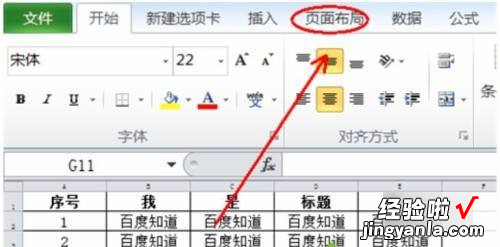
2、第二步,在页面布局工具栏中找到并点击“打印标题” 。
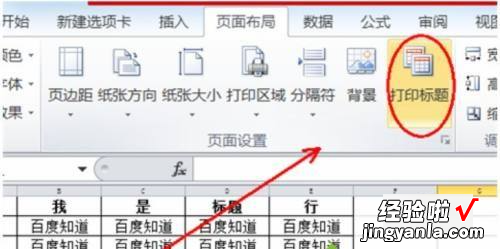
3、第三步,在顶端标题行后面文本框中选中需要固定的表头区域如第一行$1:$1,并确定即可 。
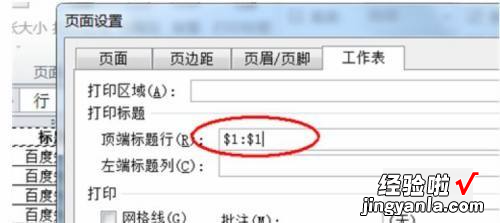
4、第四步 , 返回EXCEL表格,通过Ctrl P在打印预览中,可发现EXCEL表头已经固定每页打印都有 。